Быстрый старт
Быстрый старт – функция предназначенная сэкономить ваше время. С её помощью вы сможете создавать группу товаров, печатать этикетки, создавать документы поступления и ввода начальных остатков. И всё это в одном окне.
Как войти в Быстрый старт?
1. В левом меню документов веб-офиса кликните на кнопку Быстрый старт.
2. Для начала создайте Новую группу товаров, нажав на кнопку с желтой папкой и плюсом.
3. В открывшемся окне введите наименование группы. Для того что бы группа была видна в каталоге кассовой зоны Atikoweb, поставьте галочку Является элементом каталога (меню)
Заполнение данных номенклатуры
1. Для того что бы создать Номенклатуру в отдельной группе, выберите её в левой части.
2. После чего заполните поля:
Наименование
-Артикул, если есть
-Себестоимость
-Цену реализации
-Цена оптовая, если требуется
-Поступившее количество
-Штрих-код, поставьте галочку для Автоматической генерации если на товаре отсутствует собственный штрих-код или установите курсор в пустое окно и отсканируйте имеющийся, с помощью сканера
2. После чего заполните поля:
Наименование
-Артикул, если есть
-Себестоимость
-Цену реализации
-Цена оптовая, если требуется
-Поступившее количество
-Штрих-код, поставьте галочку для Автоматической генерации если на товаре отсутствует собственный штрих-код или установите курсор в пустое окно и отсканируйте имеющийся, с помощью сканера
.Для удобства, можно установить Процент наценки на себестоимость вносимого товара
с помощью предложенных кнопок с процентом или ввести вручную в пустое окно.
2. Если товар весовой то нужно поставить галочку Весовой товар и указать PLU-код вручную или сгенерировать программой.
3. При работе с несколькими номенклатурами в одном окне Быстрого старта, поставьте галочку Очищать поля после записи в верхнем правом углу.
с помощью предложенных кнопок с процентом или ввести вручную в пустое окно.
2. Если товар весовой то нужно поставить галочку Весовой товар и указать PLU-код вручную или сгенерировать программой.
3. При работе с несколькими номенклатурами в одном окне Быстрого старта, поставьте галочку Очищать поля после записи в верхнем правом углу.
Печать этикетки в Быстром старте
1. Для того что бы распечатать этикетки после ввода данных Номенклатуры
2. В правом верхнем углу Быстрого старта поставьте галочку Печатать этикетку после сохранения.
3. В поле выбора шаблона печати будет выставлен последний распечатанный.
4. Форма печати раскроется после нажатия кнопки Записать и продолжить
2. В правом верхнем углу Быстрого старта поставьте галочку Печатать этикетку после сохранения.
3. В поле выбора шаблона печати будет выставлен последний распечатанный.
4. Форма печати раскроется после нажатия кнопки Записать и продолжить
Создание документа Новое поступление в Быстром старте:
1. При заполнении базы данных в Быстром старте имеется возможность заполнять документы Ввод начальных остатков и Поступление.
2. Ставя галочку Добавлять созданные позиции в документ, выбираем нужный документ.
3. Для формирования поступления поставьте галочку Приходная накладная. Если накладная была создана раннее и вы хотите добавить новую номенклатуру в неё, то выберите документ из предложенного списка. Также поступите если требуется сформировать Ввод начальных остатков.
4. Указываем в нижних полях Организацию и Склад
2. Ставя галочку Добавлять созданные позиции в документ, выбираем нужный документ.
3. Для формирования поступления поставьте галочку Приходная накладная. Если накладная была создана раннее и вы хотите добавить новую номенклатуру в неё, то выберите документ из предложенного списка. Также поступите если требуется сформировать Ввод начальных остатков.
4. Указываем в нижних полях Организацию и Склад
После корректного заполнения всех полей и нажатия кнопки Записать и продолжить, все данные номенклатуры будет сохранены и перенесены в выбранный документ. Форма заполнения Быстрого старта будет очищена.
Важно! созданные документы Ввод начальных остатков и Поступление сохраняются в виде черновика. После пройдите в эти документы, проверьте внесённые данные и сохраните их проведение документа.
Важно! созданные документы Ввод начальных остатков и Поступление сохраняются в виде черновика. После пройдите в эти документы, проверьте внесённые данные и сохраните их проведение документа.
Возможно вас заинтересует:

Инструкция Быстрый старт
© 2023 OPONAY
OP-ONAY
БИН: 940113350462
АО "Kaspi Bank"
БИК: CASPKZKA
KZ22722S000016306892
Адрес: Алматы, улица Розыбакиева, 250Б
БИН: 940113350462
АО "Kaspi Bank"
БИК: CASPKZKA
KZ22722S000016306892
Адрес: Алматы, улица Розыбакиева, 250Б
Для получения бесплатной консультации
Оставьте свои контактные данные




